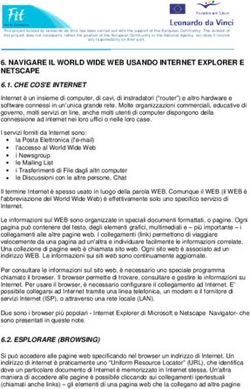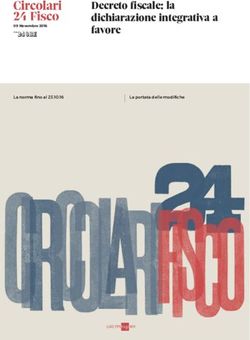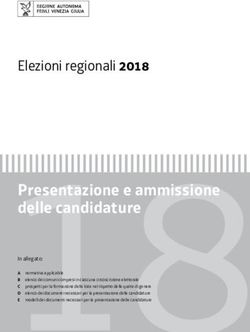MANUALE OPERATIVO e-LogBook Versione Android - RTI-MIP-COND-MUT-MV2-BAS-ALM-J003-1.3 - Controllo Pesca
←
→
Trascrizione del contenuto della pagina
Se il tuo browser non visualizza correttamente la pagina, ti preghiamo di leggere il contenuto della pagina quaggiù
RTI-MIP-COND-MUT-MV2-BAS-ALM-J003-1.3
MANUALE OPERATIVO
e-LogBook
Versione Android
Versione 1.3 ___________________________________________________Pagina 1 di 67
del 15/05/2020RTI-MIP-COND-MUT-MV2-BAS-ALM-J003-1.3
MANUALE OPERATIVO
e-LogBook
INDICE
Introduzione all’e-LogBook...............................................................................................................................4
Norme relative alla frequenza di trasmissione dell’e-LogBook.........................................................................4
Registrazione software.....................................................................................................................................4
Apertura e Autenticazione del comandante.....................................................................................................6
Dati identificativi del Comandante...................................................................................................................7
Aggiornamento delle tabelle di decodifica …………………………………………………………………………………………………..7
Selezione delle Funzioni a disposizione............................................................................................................7
Compilo e-LogBook...........................................................................................................................................9
Dichiarazioni di Partenza................................................................................................................................10
Dichiarazione di Partenza - Selezione del Porto............................................................................................................10
Dichiarazione di Partenza – Dichiarazione Attrezzi - Lista attrezzi dichiarati................................................................11
Dichiarazione di Partenza – Dichiarazione Attrezzi – Inserimento Attrezzo..................................................................11
Dichiarazione di Partenza - Dichiarazione Pescato a bordo - Lista del pescato a bordo..............................................15
Dichiarazione di Partenza – Dichiarazione Pescato a bordo – Inserimento pescato....................................................15
Dichiarazione Operazione di Pesca.................................................................................................................19
Dichiarazione operazione di pesca – Inserimento pescata...........................................................................................19
Dichiarazione operazione di Pesca – Calate e Recuperi................................................................................................21
Dichiarazione operazione di Pesca – Partner................................................................................................................23
Dichiarazione Operazione di Pesca – Lista specie ittiche pescate.................................................................................24
Dichiarazione operazione di Pesca – Inserisci specie....................................................................................................25
Dichiarazione Notifica preventiva di rientro in porto.....................................................................................27
Notifica di rientro in porto – Dati generali.....................................................................................................................27
Dichiarazione di Trasbordo.............................................................................................................................28
Dichiarazione di Rigetto in mare.....................................................................................................................31
Dichiarazione di Rigetto – Dati di base..........................................................................................................................32
Dichiarazione di Rigetto – Lista rigetti...........................................................................................................................33
Dichiarazione di Rigetto – Inserimento rigetti...............................................................................................................33
Dichiarazione di Perdita degli attrezzi............................................................................................................34
Dichiarazione Perdita Attrezzi – Posizione.....................................................................................................................34
Dichiarazione di Posizione a ore 12................................................................................................................36
Dichiarazione di Rientro in porto....................................................................................................................37
Dichiarazione di Sbarco..................................................................................................................................38
Versione 1.3____________________________________________________Pagina 2 di 67
del 15/05/2020RTI-MIP-COND-MUT-MV2-BAS-ALM-J003-1.3 Dichiarazione Sbarco – Lista specie ittiche a bordo.......................................................................................................38 Dichiarazione Sbarco – Presentazione e quantità specie ittiche sbarcate....................................................................39 Dichiarazione Sbarco – Sbarco pescate inferiori ai 50 kg..............................................................................................41 Dichiarazione di Trasferimento......................................................................................................................42 Compilo e-LogBook per Tonno rosso..............................................................................................................43 Dichiarazione di Partenza – Pescato a bordo..................................................................................................44 Dichiarazione Operazione Pesca per il Tonno Rosso......................................................................................46 Attrezzo: Rete da circuizione.........................................................................................................................................48 Attrezzo: Palangaro........................................................................................................................................................50 Dichiarazione Notifica preventiva di Trasferimento.......................................................................................52 Dichiarazione di Trasferimento......................................................................................................................54 Consultazione.................................................................................................................................................57 Correzione e-LogBook....................................................................................................................................58 Invio e-LogBook..............................................................................................................................................59 Etichettatura...................................................................................................................................................61 Configurazione...............................................................................................................................................................61 Preparazione .................................................................................................................................................................62 Stampa etichette............................................................................................................................................................64 Versione 1.3____________________________________________________Pagina 3 di 67 del 15/05/2020
RTI-MIP-COND-MUT-MV2-BAS-ALM-J003-1.3
Introduzione all’e-LogBook
L’e-LogBook è stato realizzato con l’obiettivo di fornire uno strumento per la compilazione e la relativa
trasmissione dei dati del Giornale di bordo così come previsto dal Regolamento (CE) n. 1224/2009 e dal
successivo Regolamento di esecuzione (UE) n. 404/2011, modificato dal Regolamento (UE) n. 1962/2015.
Norme relative alla frequenza di trasmissione dell’e-LogBook
Il Comandante di un peschereccio è tenuto a trasmettere l’e-LogBook nei seguenti casi:
1. Prima dell’uscita dal porto
2. Almeno 1 volta al giorno, entro le 24, anche in assenza di catture
3. Dopo il completamento dell’ultima operazione di pesca
4. Per la “Notifica preventiva di rientro in Porto” (se previsto)
5. Prima dell’entrata in porto
6. Al completamento dello sbarco
7. Su richiesta delle autorità competenti dello stato di bandiera
8. All’atto di un’ispezione
Registrazione software
All’atto dell’installazione del software sarà mostrata la seguente maschera nella quale occorre digitare la
Chiave di registrazione software in possesso dell’Armatore.
Si ricorda che la chiave viene attribuita all’Armatore all’atto della registrazione al sito
“www.controllopesca.politicheagricole.it “.
Per ulteriori dettagli sulla procedura di registrazione e sulle modalità di installazione del software si può fare
riferimento al Manuale Installazione SW ed al Manuale Registrazione sito Controlli Pesca scaricabili dal sito
“www.controllopesca.politicheagricole.it“.
Versione 1.3____________________________________________________Pagina 4 di 67
del 15/05/2020RTI-MIP-COND-MUT-MV2-BAS-ALM-J003-1.3 Una volta inserita la chiave di registrazione software, appare l’elenco dei pescherecci dell’armatore e va selezionato quello che si desidera abbinare al tablet. Qualora il peschereccio selezionato risulti già abbinato ad un altro dispositivo, apparirà il messaggio sottostante; per poter proseguire l’armatore dovrà entrare sul portale controlli dall’apposita funzione ‘Abbinamenti pescherecci a tablet’ e disabilitare l’abbinamento già presente tra il peschereccio ed un altro dispositivo. Versione 1.3____________________________________________________Pagina 5 di 67 del 15/05/2020
RTI-MIP-COND-MUT-MV2-BAS-ALM-J003-1.3 Apertura e Autenticazione del comandante All’apertura dell’applicazione, il sistema richiede l’autenticazione con la richiesta del Codice Fiscale di colui che compila l’e-LogBook (comandante). E’ necessario quindi inserire il Codice Fiscale (il formato deve essere quello italiano di 16 caratteri) e selezionare la voce Conferma dalla Action bar In alto a destra. Controlli presenza giornali non inviati All’atto dell’autenticazione del comandante il sistema controlla che non ci siano dichiarazioni non inviate e in caso contrario né da segnalazione. Inoltre, nel caso sia cambiato il comandante viene inviata la seguente segnalazione: Versione 1.3____________________________________________________Pagina 6 di 67 del 15/05/2020
RTI-MIP-COND-MUT-MV2-BAS-ALM-J003-1.3 Dati identificativi del Comandante Se è la prima volta che il Comandante accede all’e-LogBook deve dichiarare anche il nome, il cognome, l’indirizzo e la nazionalità. La selezione del Conferma, presente sulla Action bar (in alto a destra), permetterà l’inserimento del nuovo Comandante nell’anagrafica del Sistema. Aggiornamento delle tabelle di decodifica Il Comandante tramite queste funzionalità ha la possibilità di aggiornare gli elenchi delle tabelle di decodifica presenti sull’applicazione, allineandole alle corrispondenti tabelle di riferimento. I seguenti aggiornamenti sono necessari in fase di prima installazione e ogni qualvolta si rendano necessari: Aggiorna attrezzi - per aggiornare l’elenco degli attrezzi del peschereccio con quanto presente in licenza Aggiorna porti - per aggiornare l’anagrafica dei porti, dopo aver scelto il paese (o più paesi) di interesse. Aggiorna specie - per aggiornare le specie ittiche da utilizzare nell’e-LogBook Selezione delle Funzioni a disposizione Il Comandante ha la possibilità di compilare l’e-LogBook (inserire, aggiornare e trasmettere) o consultare le registrazioni già trasmesse, attraverso la selezione di una tra le seguenti funzioni: Compilo, per inserire le dichiarazioni del e-LogBook o aggiornarle; Compilo Tonno Rosso, stesse funzioni di Compilo, ma con le caratteristiche proprie della pesca al T.R.; Consulto, per consultare o stampare le Dichiarazioni inviate e dati e statistiche sul pescato; Correggo, per correggere e ritrasmettere Dichiarazioni già inviate; Invio, per effettuare l’invio di quanto inserito (Dichiarazioni e Correzioni); Etichetto, per produrre e stampare etichette per le partite di pesce. Versione 1.3____________________________________________________Pagina 7 di 67 del 15/05/2020
RTI-MIP-COND-MUT-MV2-BAS-ALM-J003-1.3 Versione 1.3____________________________________________________Pagina 8 di 67 del 15/05/2020
RTI-MIP-COND-MUT-MV2-BAS-ALM-J003-1.3 Compilo e-LogBook Il Comandante compila l’e-LogBook tramite la compilazione delle sezioni/Dichiarazioni che compongono l’e-LogBook, seguendo la sequenza logica del viaggio. Inoltre, sulla base della frequenza di trasmissione prevista dalla legislazione in materia, invia le Dichiarazioni compilate. Il Sistema presenta dieci sezioni distinte che corrispondono alle diverse dichiarazioni previste per ciascun viaggio. E’ possibile effettuare l’inserimento di ciascuna Dichiarazione attraverso il relativo pulsante. Versione 1.3____________________________________________________Pagina 9 di 67 del 15/05/2020
RTI-MIP-COND-MUT-MV2-BAS-ALM-J003-1.3 Dichiarazione di Partenza Il Comandante, al momento della partenza, deve dichiarare la data e il luogo di partenza del peschereccio. La compilazione e la trasmissione di questa sezione è obbligatoria e propedeutica alla compilazione delle successive. Nella Dichiarazione di Partenza il sistema indica la data e l’ora del sistema, che può essere modificata con tolleranza di un’ora in più o in meno. Il porto presente nella pagina al momento dell’inserimento è impostato con quello della precedente Dichiarazione di Sbarco. Dichiarazione di Partenza - Selezione del Porto Per cambiare il porto di partenza occorre cliccare sulla “lente di ingrandimento”. Il focus si sposterà sul campo di ricerca ed al quarto carattere digitato sarà presentata la lista dei porti che contengono i caratteri inseriti. Versione 1.3___________________________________________________Pagina 10 di 67 del 15/05/2020
RTI-MIP-COND-MUT-MV2-BAS-ALM-J003-1.3 Dichiarazione di Partenza – Dichiarazione Attrezzi - Lista attrezzi dichiarati Al momento della Partenza il Comandante deve dichiarare quali attrezzi sono presenti sulla imbarcazione. Per potere aggiungere, modificare o eliminare gli attrezzi a bordo selezionare la dicitura ATTREZZI presente nella Action bar (indicato dalla freccia rossa) della maschera della dichiarazione di Partenza - dati di base Il Sistema ripropone la lista degli attrezzi utilizzati solitamente. Versione 1.3___________________________________________________Pagina 11 di 67 del 15/05/2020
RTI-MIP-COND-MUT-MV2-BAS-ALM-J003-1.3 Attraverso i pulsanti presenti nella parte inferiore della maschera è possibile: l’inserimento di altri attrezzi l’aggiornamento dell’attrezzo selezionato dalla lista l’eliminazione dell’attrezzo selezionato. Il pulsante SALVA posto in altro a destra, nella Action bar, permette di memorizzare quanto eseguito. La selezione del pulsante SPECIE permette invece di inserire le Specie Pescate a bordo alla partenza. Dichiarazione di Partenza – Dichiarazione Attrezzi –Inserimento Attrezzo Premendo il pulsante INSERISCI verrà mostrata la maschera di selezione dell’attrezzo. Cliccando sul campo attrezzo verrà mostrata la lista degli attrezzi, occorre selezionare quello che si intende scegliere. In base all’attrezzo scelto potrebbe essere richiesto al comandante l’inserimento di ulteriori informazioni proprie di quello specifico attrezzo: Dimensione maglie (mm) Quantità Lunghezza (m) Versione 1.3___________________________________________________Pagina 12 di 67 del 15/05/2020
RTI-MIP-COND-MUT-MV2-BAS-ALM-J003-1.3 Fornite le informazioni richieste si procede mediante il CONFERMA posto in alto nella Action bar. Versione 1.3___________________________________________________Pagina 13 di 67 del 15/05/2020
RTI-MIP-COND-MUT-MV2-BAS-ALM-J003-1.3
Si riporta di seguito uno schema completo degli attrezzi adottati in Italia e dei relativi attributi, che è
necessario o meno impostare per ogni attrezzo:
Ami/Nasse/AsteNumero
Lungh. Totale
Dim maglia
CODICE
SISTEMI ATTREZZI
Reti a strascico a divergenti OTB SI NO NO
Strascico Reti gemelle a divergenti OTT SI NO NO
Sfogliare - Rapidi TBB SI SI SI
Rete a circuizione a chiusura meccanica PS SI NO SI
Circuizione
Reti a circuizione senza chiusura LA SI NO OPZ
Rastrello da
natante/ Traino per
molluschi Draga meccanizzata / Draga tirata da natante DRB SI NO SI
Draga Idraulica Draghe automatiche HMD SI NO SI
Reti da traino pelagiche a coppia PTM SI NO NO
Volante
Reti da traino pelagiche a divergenti OTM SI NO NO
Sciabica da spiaggia SB SI NO SI
Sciabica
Sciabica da natante SV SI NO SI
Palangaro Palangari fissi LLS NO SI NO
Versione 1.3___________________________________________________Pagina 14 di 67
del 15/05/2020RTI-MIP-COND-MUT-MV2-BAS-ALM-J003-1.3
Palangari derivanti LLD NO SI NO
Lenze a mano e a canna (a mano) LHP NO SI NO
Lenze Lenze a mano e a canna (meccanizzata) LHM NO SI NO
Lenze trainate LTL NO OPZ NO
Reti da posta calate GNS SI OPZ SI
Reti da posta circuitanti GNC SI OPZ SI
Reti a tremaglio GTR SI OPZ SI
Attrezzi da posta
Incastellate - Combinate GTN SI OPZ SI
Nasse e Cestelli FPO NO SI NO
Cogolli e bertovelli FYK NO NO NO
Ferrettara Piccola rete derivante GND SI OPZ SI
Arpione Arpione HAR NO NO NO
Attrezzi diversi MIS NO NO NO
OPZ Attributo richiesto ma opzionale
SI Attributo richiesto e obbligatorio
NO Attributo non previsto
Una volta inseriti gli attrezzi a bordo, selezionare dalla Action bar SPECIE se si vuole procedere ad inserire il
Pescato a bordo alla partenza altrimenti in caso di stiva vuota salvare quanto effettuato selezionando il
comando SALVA.
Dichiarazione di Partenza - Dichiarazione Pescato a bordo - Lista del pescato a bordo
Versione 1.3___________________________________________________Pagina 15 di 67
del 15/05/2020RTI-MIP-COND-MUT-MV2-BAS-ALM-J003-1.3 Nel caso vi siano scorte di pesce, non sbarcate nel viaggio precedente, è necessario che alla partenza vengano dichiarate mediante questa funzione. Il Comandante può: Inserire nuove specie di pescato Aggiornare la quantità di un pescato precedentemente inserito Eliminare una specie presente nella lista. Dichiarazione di Partenza – Dichiarazione Pescato a bordo – Inserimento pescato All’atto dell’inserimento di pesce a bordo occorre scegliere la specie ittica e l’attrezzo con cui è stata pescata ed impostare la quantità stimata in chilogrammi. La ricerca della specie ittica può avvenire per nome o parte di esso, o direttamente per Codice FAO. Occorre utilizzare la lente di ingrandimento e il focus si sposterà in alto a sinistra sul campo di ricerca. L’attrezzo deve essere selezionato dalla lista. Se il pesce a bordo è sotto taglia occorre selezionare il relativo campo dall’apposito elenco. Per facilitare l’operazione è presente la lista delle Ultime specie inserite nei viaggi precedenti dalla quale è possibile selezionare la specie desiderata. Versione 1.3___________________________________________________Pagina 16 di 67 del 15/05/2020
RTI-MIP-COND-MUT-MV2-BAS-ALM-J003-1.3 Validando l’operazione tramite il CONFERMA, presente in alto nella Action bar, si ritorna alla maschera Lista del pescato a bordo nella quale si può salvare quanto effettuato tramite il SALVA. La dichiarazione di partenza deve essere inviata e trasmessa prima di lasciare il porto. In assenza di trasmissione della Dichiarazione di Partenza non sarà possibile proseguire con le altre dichiarazioni del Giornale di bordo. Versione 1.3___________________________________________________Pagina 17 di 67 del 15/05/2020
RTI-MIP-COND-MUT-MV2-BAS-ALM-J003-1.3 Inoltre, fino a quando non risulterà effettivamente trasmessa al SIAN la trasmissione della Dichiarazione di Partenza non sarà possibile proseguire con le altre dichiarazioni del Giornale di bordo. Per agevolare il comandante nel controllo dell’effettiva trasmissione della dichiarazione di partenza, è stato inserito un messaggio in alto nella pagina ‘Dashboard’. In particolare, la VERIFICA TRASMISSIONE evidenziata con la freccia rossa indicherà che la trasmissione è ancora in corso; occorrerà pigiare sul pulsante circolare per verificare che la dichiarazione di Partenza risulti correttamente inviata e trasmessa prima di procedere con le altre dichiarazioni. Appena confermato l’invio della dichiarazione di partenza apparirà il seguente messaggio Versione 1.3___________________________________________________Pagina 18 di 67 del 15/05/2020
RTI-MIP-COND-MUT-MV2-BAS-ALM-J003-1.3 Dopo essere tornati alla pagina principale delle Dichiarazioni, viene mostrato il Codice univoco del viaggio che si genera ad ogni partenza ed ha il formato: ITA-TRP-numero Ue del peschereccio-codice di 5 cifre che identifica il progressivo dell’istallazione - codice di 5 cifre che indica il progressivo viaggio per la stessa istallazione esempio: ITA-TRP-ITA99999-00012-00001 Versione 1.3___________________________________________________Pagina 19 di 67 del 15/05/2020
RTI-MIP-COND-MUT-MV2-BAS-ALM-J003-1.3 Dichiarazione Operazione di Pesca Il Comandante compila la sezione Operazioni di Pesca che contiene le caratteristiche proprie dell’attività di pesca. Il sistema presenta la Lista operazioni di pesca che naturalmente all’inizio del viaggio risulterà vuota come nella figura sottostante. Dalla maschera è possibile effettuare l’inserimento, la modifica o la cancellazione di una pescata mediante gli appositi pulsanti. Dichiarazione operazione di pesca – Inserimento pescata Generalmente il sistema rileva automaticamente data, ora e coordinate geografiche dell’imbarcazione e quindi i dati risultano preimpostati, altrimenti dovranno essere dichiarati dal Comandante attraverso l’inserimento manuale degli stessi. Versione 1.3___________________________________________________Pagina 20 di 67 del 15/05/2020
RTI-MIP-COND-MUT-MV2-BAS-ALM-J003-1.3 Il Comandante deve inoltre specificare l’attrezzo, tra quelli presenti a bordo, utilizzato nell’operazione di pesca, indicare se è l’ultima pescata e precisare se l’operazione è stata effettuata con partner. Occorre sottolineare che nella pagina in alto è presente l’icona GPS che permette l’inserimento delle coordinate di rilevazione della posizione. Il sistema converte automaticamente le coordinate in Zona FAO, GSA del Mar Mediterraneo e Mar Nero, Quadranti statistici se definiti (GFCM o ICES). Il pulsante AVANTI presente sulla Action bar permette di inserire i dati relativi alle specie pescate attraverso la seguente maschera. Il comandante deve scegliere la specie ittica e l’attrezzo con cui è stata pescata ed impostare la quantità stimata in chilogrammi. La ricerca della specie ittica può avvenire per nome o parte di esso, o direttamente per Codice FAO. Occorre utilizzare la lente di ingrandimento e il focus si sposterà in alto a sinistra sul campo di ricerca. L’attrezzo deve essere selezionato dalla lista, contenente i soli attrezzi a bordo. Se il pesce è sotto taglia occorre selezionare il relativo campo dall’apposito elenco. Per facilitare l’operazione è presente la lista delle Ultime specie inserite nei viaggi precedenti dalla quale è possibile selezionare la specie desiderata. Fornite le informazioni richieste si procede mediante il CONFERMA posto in alto nella Action bar. La pescata inserita sarà visualizzata nella Lista del pescato e l’operazione effettuata verrà memorizzata mediante il SALVA posto in alto nella Action bar. Versione 1.3___________________________________________________Pagina 21 di 67 del 15/05/2020
RTI-MIP-COND-MUT-MV2-BAS-ALM-J003-1.3 E’ possibile effettuare più di una dichiarazione di operazione di pesca nell’arco della giornata. Selezionando una pescata dalla lista è possibile effettuarne l’aggiornamento oppure richiederne la eliminazione, utilizzando gli appositi pulsanti. Dichiarazione operazione di Pesca – Calate e Recuperi Per alcune tipologie di attrezzi è necessario specificare calate e recuperi. Le calate e relativi recuperi possono essere molteplici durante un’operazione di pesca. Il pulsante Elimina cancella la Calata o il Recupero selezionato dalla lista. Versione 1.3___________________________________________________Pagina 22 di 67 del 15/05/2020
RTI-MIP-COND-MUT-MV2-BAS-ALM-J003-1.3 Il pulsante Inserisci propone la maschera della data/ora e posizione della Calata o del Recupero. Il pulsante Conferma salva le informazioni inserite. Una volta inserite le informazioni relative alle calate e recuperi, selezionando Il pulsante Reti da imbrocco posto sulla Action bar permette di completare le informazioni sull’attrezzo. Versione 1.3___________________________________________________Pagina 23 di 67 del 15/05/2020
RTI-MIP-COND-MUT-MV2-BAS-ALM-J003-1.3
La schermata presenta due pulsanti sulla Action bar:
specie – che permette l’inserimento delle specie pescate
salva - che permette il salvataggio delle informazioni relative alle Reti da imbrocco
Dichiarazione operazione di Pesca – Partner
Per le tipologie di pesca in coppia (o in più pescherecci) occorre specificare la/le nave/i partner.
Se sono state specificate navi partner in precedenza l’applicazione ne propone la lista
Versione 1.3___________________________________________________Pagina 24 di 67
del 15/05/2020RTI-MIP-COND-MUT-MV2-BAS-ALM-J003-1.3 Se l’imbarcazione desiderata è nella lista occorre selezionarla e proseguire selezionando dalla Action bar SPECIE (come indicato dalla freccia rossa) per inserire le specie ittiche pescate. Mediante il pulsante “Inserisci”, “Aggiorna” ed “Elimina” è possibile inserire, aggiornare o cancellare la/le navi partner. Inserimento Il pulsante “Conferma” in alto sulla Action bar archivia i dati inseriti/modificati di dettaglio e propone la pagina delle specie pescate. Dichiarazione Operazione di Pesca – Lista specie ittiche pescate Il Comandante deve associare all’Operazione di pesca una o più Specie ittiche pescate e ne può inserire/aggiornare/eliminare i dati di ciascuna. Le Specie di cui è possibile effettuare l’aggiornamento/cancellazione sono elencate nella lista visualizzata. Versione 1.3___________________________________________________Pagina 25 di 67 del 15/05/2020
RTI-MIP-COND-MUT-MV2-BAS-ALM-J003-1.3 Il pulsante Salva chiude la Lista specie pescate salvandone i dati inseriti. Il Sistema tornerà a mostrare la Lista Pescate. Il pulsante Elimina cancella la specie ittica selezionata nella lista. Il pulsante Aggiorna propone la pagina della specie ittica selezionata per poterne aggiornare la quantità. Il pulsante Inserisci propone la pagina d’inserimento di una specie ittica con relativa quantità pescata durante l’operazione di pesca. Dichiarazione operazione di Pesca – Inserisci specie Il Comandante può aggiungere la nuova Specie ittica selezionando la specie tra quelle proposte nella lista Ultime specie inserite. Versione 1.3___________________________________________________Pagina 26 di 67 del 15/05/2020
RTI-MIP-COND-MUT-MV2-BAS-ALM-J003-1.3 Qualora la specie non sia mai catturata in precedenza, utilizzando il pulsante cerca (lente di ingrandimento) è possibile inserire una nuova specie. Digitare il nome o parte di esso oppure il codice FAO. In entrambi i casi il menu presenta il pescato rispondente ai criteri inseriti. E’ sufficiente selezionarlo ed inserirne la quantità relativa. Una volta inseriti i dati, selezionare il pulsante Conferma. Il Sistema tornerà a mostrare la Lista Specie pescate riportando i dati aggiornati con i nuovi inserimenti. Versione 1.3___________________________________________________Pagina 27 di 67 del 15/05/2020
RTI-MIP-COND-MUT-MV2-BAS-ALM-J003-1.3 Dichiarazione Notifica preventiva di rientro in porto La notifica preventiva di rientro si effettua in caso si cattura accidentale di Tonno Rosso o in caso di cattura di Pesce spada o di rientro in porti stranieri. Il Comandante deve notificare preventivamente il rientro in Porto con le modalità previste dal tipo di pesca effettuata indicando l’ora prevista per il rientro, il Porto e lo scopo del rientro. Il Sistema consentirà di compilare la Notifica preventiva di rientro in porto associando le informazioni già dichiarate nelle sezioni precedenti con quelle proprie della Notifica, relative a data e ora previste per lo sbarco, porto di arrivo e motivo del rientro. L’orario proposto di previsto rientro è dopo 4 ore dall’orario di sistema, il comandante può però modificarlo manualmente. Notifica di rientro in porto – Dati generali Il Comandante deve compilare le informazioni richieste nella maschera e proseguire selezionando dalla Action bar SPECIE (come indicato dalla freccia rossa). Sarà visualizzata la lista delle specie ittiche pescate. Proseguendo dal pulsante SALVA in Action bar il Sistema passa direttamente alla funzione Invia e-LogBook. Per completare occorre attivare l’invio dal pulsante in Action bar. Versione 1.3___________________________________________________Pagina 28 di 67 del 15/05/2020
RTI-MIP-COND-MUT-MV2-BAS-ALM-J003-1.3 Dichiarazione di Trasbordo (solo nei casi consentiti) Nei casi in cui il pescato non venga sbarcato, ma trasbordato ad altra imbarcazione, il Comandante ha l’obbligo di indicare i dati identificativi dell’imbarcazione che riceve (o cede) il pescato quali il numero di registro CFR, lo stato di bandiera, l’identificativo, ecc., nonché il pescato oggetto del trasbordo stesso (specie e quantità). Inoltre, occorre specificare se la nave è ricevente/cedente del pesce trasbordato. Versione 1.3___________________________________________________Pagina 29 di 67 del 15/05/2020
RTI-MIP-COND-MUT-MV2-BAS-ALM-J003-1.3 Il Sistema propone automaticamente la richiesta d’inserimento delle informazioni della nave ricevente se il Comandante ha indicato la propria imbarcazione essere la cedente nel trasbordo. Il pulsante “Trasborda” propone la pagina di presentazione della specie selezionata e che deve essere trasbordata. Il pulsante “Elimina” cancella la specie ittica trasbordata (lista a destra), che viene riportata alla lista a sinistra. Il pulsante “Conferma”, qualora si sia effettuato almeno un trasbordo, propone il menù delle Dichiarazioni. Versione 1.3___________________________________________________Pagina 30 di 67 del 15/05/2020
RTI-MIP-COND-MUT-MV2-BAS-ALM-J003-1.3 Dichiarazione di Trasbordo – Presentazione specie trasbordata Il pulsante “Conferma” propone la lista aggiornata delle specie ittica trasbordata. Versione 1.3___________________________________________________Pagina 31 di 67 del 15/05/2020
RTI-MIP-COND-MUT-MV2-BAS-ALM-J003-1.3 Dichiarazione di Rigetto in mare Il sistema fornisce la possibilità di registrare i rigetti in mare, in seguito a catture accidentali. E’ possibile dichiarare più di un’operazione di rigetto nell’ambito dello stesso viaggio. Nella pagina della ‘Dichiarazione di rigetto’ viene presentata una lista, inizialmente vuota, delle operazioni di rigetto effettuate nel viaggio. Il pulsante “Inserisci” apre la pagina in cui inserire un nuovo rigetto. Il pulsante “Aggiorna” apre la pagina in cui aggiornare uno dei rigetti in elenco. Il pulsante “Elimina” cancella l’operazione di rigetto selezionata dall’elenco, se inserita in modo errato. Versione 1.3___________________________________________________Pagina 32 di 67 del 15/05/2020
RTI-MIP-COND-MUT-MV2-BAS-ALM-J003-1.3 Dichiarazione di Rigetto – Dati di base Nella pagina di inserimento di un nuovo rigetto dovranno essere forniti i dati data/ora e posizione dell’avvenuto rigetto in mare. Dichiarazione di Rigetto – Lista del pescato Dal pulsante SPECIE presente nella Action bar (in alto a destra) si accede alla lista delle specie rigettate dalla quale si possono effettuare le operazioni di inserimento, aggiornamento e cancellazione. Versione 1.3___________________________________________________Pagina 33 di 67 del 15/05/2020
RTI-MIP-COND-MUT-MV2-BAS-ALM-J003-1.3 Dal pulsante INSERISCI (in basso a sinistra) si accede alla maschera di inserimento della singola specie oggetto di rigetto. Dichiarazione di Rigetto – Inserimento rigetti Occorre inserire la specie ittica, l’attrezzo utilizzato e la quantità da rigettare. Per salvare l’operazione premere il pulsante CONFERMA in Action bar. Versione 1.3___________________________________________________Pagina 34 di 67 del 15/05/2020
RTI-MIP-COND-MUT-MV2-BAS-ALM-J003-1.3 Versione 1.3___________________________________________________Pagina 35 di 67 del 15/05/2020
RTI-MIP-COND-MUT-MV2-BAS-ALM-J003-1.3 Dichiarazione di Perdita degli attrezzi Nel caso in cui durante l’operazione di pesca l’imbarcazione perda un’attrezzatura che, ovviamente, risulta tra quelle dichiarate al momento della partenza dal porto, il Comandante deve dichiararne la perdita e la posizione presunta al momento della perdita. Nella lista attrezzi a bordo vengono mostrati gli attrezzi presenti alla partenza e con i quali è stata effettuata almeno una pescata. Selezionare l’attrezzo perduto e procedere con il pulsante INSERISCI che abiliterà la pagina successiva. Dichiarazione Perdita Attrezzi – Posizione Specificare data e ora della perdita, motivo della perdita stessa e la posizione geografica. La perdita dell’attrezzo può essere parziale e va annotata nel campo opportuno. In questo caso l’attrezzo potrà essere ancora utilizzato nelle operazioni di pesca successive, nel medesimo viaggio; in caso di perdita totale l’attrezzo non potrà più essere utilizzato fino al termine del viaggio. Versione 1.3___________________________________________________Pagina 36 di 67 del 15/05/2020
RTI-MIP-COND-MUT-MV2-BAS-ALM-J003-1.3 Salvare l’operazione mediante il CONFERMA presente in Action bar (in alto a destra) Dichiarazione di Posizione a ore 12 Nel caso in cui il natante sia in navigazione per spostamento, quindi non effettui l’operazione di pesca, il Comandante trasmetterà la posizione del motopeschereccio in navigazione alle ore 12. Occorre inserire i dati di latitudine e longitudine e selezionare Il SALVA presente nella Action bar (in alto a destra) quindi inviare il messaggio entro le ore 24. Versione 1.3___________________________________________________Pagina 37 di 67 del 15/05/2020
RTI-MIP-COND-MUT-MV2-BAS-ALM-J003-1.3 Dichiarazione di Rientro in porto Il Comandante deve compilare la Dichiarazione di Rientro in Porto indicando l’ora in cui è rientrato, il Porto e il motivo del rientro. Prima della compilazione della dichiarazione di rientro il sistema invia un messaggio di alert per ricordare al comandante di aver inserito tutte le specie pescate in quantità maggiore di 50 kg, poiché non sarà possibile dichiararle in fase di sbarco. Il sistema predispone la dichiarazione di rientro in porto con i dati precedentemente acquisiti attraverso la dichiarazione preventiva (porto, motivo del rientro, attrezzi a bordo) o disponibili (data e ora). Versione 1.3___________________________________________________Pagina 38 di 67 del 15/05/2020
RTI-MIP-COND-MUT-MV2-BAS-ALM-J003-1.3 Se il motivo del rientro è “Sbarco”, non sarà possibile effettuare una nuova partenza senza aver effettuato una dichiarazione di sbarco (vedi più avanti). Se il motivo del rientro è diverso da “Sbarco”, non sarà possibile effettuare la dichiarazione di sbarco prima di una nuova partenza e un nuovo rientro. Per confermare l’operazione premere il SALVA presente in Action bar (in alto a destra). Versione 1.3___________________________________________________Pagina 39 di 67 del 15/05/2020
RTI-MIP-COND-MUT-MV2-BAS-ALM-J003-1.3 Dichiarazione di Sbarco Deve essere compilata al completamento dello sbarco. Il Comandante deve indicare data, ora e porto. Per proseguire deve usare il pulsante SPECIE nella Action bar (in alto a destra). Dichiarazione Sbarco – Lista specie ittiche a bordo La maschera presenta a sinistra la lista delle specie da sbarcare ed a destra le specie già sbarcate Dalla lista delle specie a bordo selezionare la specie desiderata e premere il pulsante SBARCA evidenziato. Versione 1.3___________________________________________________Pagina 40 di 67 del 15/05/2020
RTI-MIP-COND-MUT-MV2-BAS-ALM-J003-1.3 Dichiarazione Sbarco – Presentazione e quantità specie ittiche sbarcate Sarà mostrata la seguente pagina: Nella quale specificare la quantità che si intende sbarcare (può essere una parte di quanto pescato) la presentazione del pesce e la zona FAO di cattura. Se la zona FAO è compresa nell’Area 37 (mediterraneo e Mar Nero), il sistema propone una casella a discesa da cui selezionare la GSA in cui è avvenuta la cattura. Nel caso il pescato provenga da zone o GSA diverse si deve indicare quella da cui proviene la maggior parte del pescato. Se la zona FAO non è compresa nell’Area 37 (mediterraneo e Mar Nero), il sistema propone una casella a discesa da cui selezionare la ZEE (zona economica esclusiva) del Paese che ha sovranità sulle acque in cui è avvenuta la cattura. Alla prima installazione sarà possibile indicare il numero di partita da cui si vuole iniziare che successivamente sarà incrementato automaticamente dal sistema Versione 1.3___________________________________________________Pagina 41 di 67 del 15/05/2020
RTI-MIP-COND-MUT-MV2-BAS-ALM-J003-1.3 Cliccando sul pulsante “Conferma” in alto a destra si avrà la lista aggiornata delle specie ittiche sbarcate. Qualora la specie da sbarcare sia stata pescata con un attrezzo utilizzato insieme ad una barca partner, il numero di partita associato alla specie da sbarcare conterrà anche la matricola UE della barca partner, che dovrà essere inserita nel campo apposito, evidenziato in rosso. Versione 1.3___________________________________________________Pagina 42 di 67 del 15/05/2020
RTI-MIP-COND-MUT-MV2-BAS-ALM-J003-1.3 Dichiarazione Sbarco – Sbarco pescate inferiori ai 50 kg Se a bordo sono presenti specie ittiche in quantità uguale o inferiore a 50 kg, per le quali quindi la dichiarazione di pesca non è obbligatoria, si può procedere all’inserimento direttamente in fase di sbarco, mediante il pulsante INSERISCI evidenziato. La procedura di sbarco sarà identica a quanto mostrato in precedenza Versione 1.3___________________________________________________Pagina 43 di 67 del 15/05/2020
RTI-MIP-COND-MUT-MV2-BAS-ALM-J003-1.3 Dichiarazione di Trasferimento Nei casi in cui avvenga il trasferimento del pescato, nasse, contenitori o gabbie esterne in cui vengono conservate le catture vive, il Comandante ha l’obbligo di indicare i dati identificativi delle imbarcazioni partecipanti all’operazione, quali di esse sono riceventi o donanti, il pescato stesso (specie di pesce e quantità) e la posizione delle imbarcazioni all’atto del trasferimento. Procedere mediante il pulsante SPECIE presente nella Action bar (in alto a destra). Sarà mostrata la lista delle specie a bordo e andranno movimentate quelle che si intende trasbordare. Versione 1.3___________________________________________________Pagina 44 di 67 del 15/05/2020
RTI-MIP-COND-MUT-MV2-BAS-ALM-J003-1.3
Compilo e-LogBook per Tonno rosso
La maggior parte delle dichiarazioni si compila con le stesse modalità descritte per la sezione Compilo.
L’unica differenza consiste nella schermata che richiede le quantità di Tonno Rosso, presente in quasi tutte
le dichiarazioni. Le dichiarazioni caratteristiche del Compilo Tonno rosso, sono le seguenti:
• Dichiarazione di partenza (pescato a bordo);
• Operazioni di pesca Tonno rosso;
• Notifica preventiva di Trasferimento ;
• Trasferimento.
Versione 1.3___________________________________________________Pagina 45 di 67
del 15/05/2020RTI-MIP-COND-MUT-MV2-BAS-ALM-J003-1.3 Dichiarazione di Partenza – Pescato a bordo Tra le Dichiarazioni di partenza, vi è quella che consente di inserire le eventuali quantità a bordo alla partenza. I dati che si inseriscono sono da considerarsi una stima delle reali quantità. Questa schermata si presenta in modo simile per diverse dichiarazioni e riporta le quantità stimate. Solo per la Dichiarazione di Sbarco è necessario riportare le quantità reali. La dichiarazione di partenza deve essere inviata e trasmessa prima di lasciare il porto. Versione 1.3___________________________________________________Pagina 46 di 67 del 15/05/2020
RTI-MIP-COND-MUT-MV2-BAS-ALM-J003-1.3 In assenza di trasmissione della Dichiarazione di Partenza non sarà possibile proseguire con le altre dichiarazioni del Giornale di bordo. Per agevolare il comandante nel controllo dell’effettiva trasmissione della dichiarazione di partenza, è stato inserito un messaggio in alto nella pagina ‘Dashboard’. Appena confermato l’invio della dichiarazione di partenza apparirà il seguente messaggio Inoltre, fino a quando non risulterà effettivamente trasmessa al SIAN la trasmissione della Dichiarazione di Partenza non sarà possibile proseguire con le altre dichiarazioni del Giornale di bordo. Per agevolare il comandante nel controllo dell’effettiva trasmissione della dichiarazione di partenza, è stato inserito un messaggio in alto nella pagina ‘Dashboard’. In particolare, la VERIFICA TRASMISSIONE evidenziata con la freccia rossa indicherà che la trasmissione è ancora in corso; occorrerà pigiare sul pulsante circolare per verificare che la dichiarazione di Partenza risulti correttamente inviata e trasmessa prima di procedere con le altre dichiarazioni. Appena confermato l’invio della dichiarazione di partenza apparirà il seguente messaggio Versione 1.3___________________________________________________Pagina 47 di 67 del 15/05/2020
RTI-MIP-COND-MUT-MV2-BAS-ALM-J003-1.3
Dichiarazione Operazione Pesca per il Tonno Rosso
All’accesso il Sistema presenta la Lista operazioni di pesca precedentemente inserite. Selezionando
un’operazione dalla Lista è possibile effettuarne l’aggiornamento oppure eventualmente richiederne
l’eliminazione. Selezionando il pulsante Aggiungi pescata, è possibile effettuare l’inserimento di una nuova
Dichiarazione di Operazioni di Pesca per il tonno rosso.
Nella Dichiarazione di Operazioni di Pesca per il tonno rosso è necessario indicare:
• Data e Ora e posizione
• Attrezzo - anche se nella lista sono presenti altri attrezzi, per la pesca del tonno rosso è consentita
la selezione dei soli attrezzi Palangaro o Rete da circuizione
• Numero operazioni e Durata pescata – campi valorizzabili solo se si utilizza la Rete da circuizione
come attrezzo
• Ultima pescata – indicare se si tratta dell’ultima pescata prima del rientro
• Barca catturante JFO – campo valorizzabile solo se si utilizza la Rete da circuizione come attrezzo.
In base all’attrezzo utilizzato cambiano sostanzialmente le operazioni da effettuare e pertanto se ne farà
una descrizione separata.
Attrezzo: Rete da circuizione
Chi utilizza come attrezzo le Reti da circuizione nella maschera iniziale dovrà compilare i campi “Numero
operazioni” e “Tempo pesca (ore)”
Nella maschera il campo “Barca catturante JFO” è automaticamente selezionato. Può essere deselezionato
in caso si tratti di imbarcazione partecipante alla cattura.
Versione 1.3___________________________________________________Pagina 48 di 67
del 15/05/2020RTI-MIP-COND-MUT-MV2-BAS-ALM-J003-1.3 Pertanto se l’imbarcazione è la Catturante (spunta sul campo Barca catturante JFO), il sistema automaticamente presenterà la seguente maschera per inserire le quantità di Tonno catturate: Versione 1.3___________________________________________________Pagina 49 di 67 del 15/05/2020
RTI-MIP-COND-MUT-MV2-BAS-ALM-J003-1.3 Compilate le informazioni richieste occorre proseguire mediante il pulsante LISTA BARCHE, presente in Action bar (freccia rossa). Il sistema automaticamente presenterà la lista delle barche con i dati della nostra imbarcazione nella lista di sinistra, Catturante JFO. La compilazione di entrambe le liste è obbligatoria e deve riportare almeno una nave per ciascuna sezione. Pertanto occorre procedere all’inserimento della/e imbarcazione/i JFO mediante il pulsante INSERISCI evidenziato nella maschera. Una volta completato l’inserimento della nave partecipante occorre proseguire mediante il pulsante SPECIE, presente in Action bar (freccia rossa) per inserire la quantità di tonno rosso di competenza della nave partecipante. Versione 1.3___________________________________________________Pagina 50 di 67 del 15/05/2020
RTI-MIP-COND-MUT-MV2-BAS-ALM-J003-1.3 Inserite le quantità richieste, proseguire sempre mediante pulsante LISTA BARCHE, presente in alto a destra della Action bar. Sarà mostrata nuovamente la lista contenente il riepilogo delle barche coinvolte. Procedendo con la conferma dell’operazione sarà mostrato la schermata Tonno rosso pescata che riporta la somma di tutti i pescati inseriti per le navi dichiarate. I dati sono riportati in sola lettura e non sarà quindi possibile modificarli. Nell’ipotesi che i dati riportati si ritengano non congruenti, le modifiche dovranno essere effettuate attraverso la lista navi, modificando i dati nave per nave. Versione 1.3___________________________________________________Pagina 51 di 67 del 15/05/2020
RTI-MIP-COND-MUT-MV2-BAS-ALM-J003-1.3 Da questa maschera di riepilogo, occorre salvare quanto inserito sinora mediante il pulsante SALVA presente in Action bar (freccia rossa). Inoltre sempre da questa maschera, sarà possibile inserire le catture di altre specie di pesce attraverso il pulsante ALTRA SPECIE (freccia gialla). Da ALTRA SPECIE sarà mostrata la maschera contenente la lista del pescato (altre specie) dalla quale è possibile aggiungere pescato, aggiornare le quantità o eliminare il pescato stesso. Attrezzo: Palangaro Chi utilizza come attrezzo i Palangari dovrà compilare le informazioni base della pescata, nella seguente maschera: Per procedere premere il pulsante AVANTI presente in Action bar e il sistema presenterà la schermata per l’inserimento delle Calate/Recuperi mediante l’apposito pulsante in alto a destra della Action bar. Le Calate e i Recuperi possono essere molteplici in una operazione di Pesca. Una volta aggiunti i dati di ciascuna Calata/Recupero (Data, Ora, Posizione), selezionare il pulsante Conferma presente in Action bar. Versione 1.3___________________________________________________Pagina 52 di 67 del 15/05/2020
RTI-MIP-COND-MUT-MV2-BAS-ALM-J003-1.3 Una volta aggiunti i dati di ciascuna Calata/Recupero (Data, Ora, Posizione), selezionare il pulsante Conferma presente in Action bar. Selezionando il pulsante Conferma, il sistema presenterà il riepilogo Tonno rosso pescata, come già descritto nella pesca con le Reti da circuizione, nel precedente paragrafo. Versione 1.3___________________________________________________Pagina 53 di 67 del 15/05/2020
RTI-MIP-COND-MUT-MV2-BAS-ALM-J003-1.3 Da qui sarà possibile eventualmente inserire le altre specie pescate e le relative quantità. Dichiarazione Notifica preventiva di Trasferimento Prima di effettuare un’operazione di trasferimento, il comandante di una nave da cattura o di un rimorchiatore da cui ha origine il trasferimento in questione, è tenuto a trasmettere una notifica preventiva di trasferimento. Sarà possibile inserire più di una notifica, quindi verrà presentata una lista, inizialmente vuota Versione 1.3___________________________________________________Pagina 54 di 67 del 15/05/2020
RTI-MIP-COND-MUT-MV2-BAS-ALM-J003-1.3
Tramite il pulsante INSERISCI, verrà presentata la maschera seguente, dove è necessario indicare:
• Data, ora e posizione
• Numero delle gabbie di trasporto utilizzate.
Selezionando Il pulsante SPECIE presente in Action bar, il sistema presenta la schermata col la lista del
pescato a bordo.
Tramite il pulsante SALVA si torna all’elenco delle notifiche di trasferimento.
Versione 1.3___________________________________________________Pagina 55 di 67
del 15/05/2020RTI-MIP-COND-MUT-MV2-BAS-ALM-J003-1.3
Dichiarazione di Trasferimento
Una volta inserita la Dichiarazione di notifica preventiva di Trasferimento, è possibile procedere alla
compilazione della Dichiarazione di Trasferimento Tonno Rosso. Anche in questo caso verrà presentata
una lista inizialmente vuota.
Da qui tramite il tasto INSERISCI si apre la schermata seguente, dove è necessario indicare:
• Data, ora e posizione del trasferimento
Versione 1.3___________________________________________________Pagina 56 di 67
del 15/05/2020RTI-MIP-COND-MUT-MV2-BAS-ALM-J003-1.3
• Nel campo Trasferimento verso, è necessario selezionare dal menu a tendina la tipologia del
destinatario del trasferimento.
Una volta inseriti i dati richiesti, selezionare il pulsante DATI BARCA presente in Action bar (in lato a destra).
Nella seconda schermata è necessario inserire le seguenti informazioni:
• dati della nave rimorchiatrice
• dati dell’azienda di destinazione.
Una volta inseriti i dati richiesti per proseguire selezionare il pulsante SPECIE presente in Action bar (in alto
a destra).
Per trasferire il prodotto occorre selezionare nella “lista specie a bordo” le diverse pescate e trasferirle
singolarmente mediante l’apposita funzione TRASFERISCI evidenziata nella maschera.
Versione 1.3___________________________________________________Pagina 57 di 67
del 15/05/2020RTI-MIP-COND-MUT-MV2-BAS-ALM-J003-1.3 Una volta trasferito il pescato procedere alla conferma dell’operazione mediante il pulsante SALVA presente in Action bar (in alto a destra). Versione 1.3___________________________________________________Pagina 58 di 67 del 15/05/2020
RTI-MIP-COND-MUT-MV2-BAS-ALM-J003-1.3 Consultazione Nella sezione consultazione è possibile effettuare la consultazione delle dichiarazioni inviate in un determinato periodo. Per motivi relativi alle prestazioni dell’applicazione il periodo richiesto non può essere superiore a dieci giorni. Selezionare le date tramite l’apposita funzione calendario. È possibile visualizzare le dichiarazioni a video mediante il pulsante “CERCA DICHIARAZIONI” oppure produrre un report in formato pdf mediante il pulsante “STAMPA PDF”. Il CERCA DICHIARAZIONI propone la lista degli invii di Giornale di bordo effettuati nel periodo selezionato. E’ possibile visualizzare il dettaglio di ciascuna dichiarazione semplicemente selezionandola dalla lista ed utilizzando l’apposito pulsante evidenziato in maschera. Versione 1.3___________________________________________________Pagina 59 di 67 del 15/05/2020
RTI-MIP-COND-MUT-MV2-BAS-ALM-J003-1.3
Correzione e-LogBook
Il Reg. 404/2011, Sezione 2 art. 47 indica la possibilità di correggere e trasmettere le Dichiarazioni corrette
di un Viaggio prima del Rientro in porto.
Entrando nell’apposita Sezione, il sistema presenta l’elenco delle Dichiarazioni compilate e già trasmesse
nel periodo dalla Partenza alla data/ora attuale, per esempio se il motopeschereccio è in viaggio da 3 giorni
ed ha effettuato 3 Operazioni di pesca, l’elenco riporterà la Dichiarazione di Partenza e 3 Dichiarazioni
Operazione di Pesca con accanto la data/ora in cui il Comandante le ha trasmesse.
Dalla lista è possibile selezionare la dichiarazione in cui è presente il dato errato e correggerla accedendo
alla funzione con l’apposito pulsante:
Dopo aver eseguito la modifica del dato da correggere, il sistema riporta al menu principale, occorre
accedere poi alla Sezione Invio e attivare la trasmissione della Dichiarazione corretta.
Per agevolare l’attività del Comandante le pagine relative all’attività di correzione sono state costruite il più
possibile simili a quelle della compilazione delle Dichiarazioni.
Conseguentemente a quanto previsto dal reg. 404/2011, le Dichiarazioni che possono essere corrette e
ritrasmesse sono:
Partenza
Operazione di pesca
Operazione di pesca per il Tonno Rosso
Notifica preventiva di Trasferimento
Versione 1.3___________________________________________________Pagina 60 di 67
del 15/05/2020RTI-MIP-COND-MUT-MV2-BAS-ALM-J003-1.3
Trasferimento
Rigetto in mare
Perdita attrezzi
Notifica preventiva di Rientro
Si ricorda che per verificare se una Dichiarazione già trasmessa presenta dati esatti o errati è necessario
accedere alla Sezione Consultazione e visualizzare la Dichiarazione interessata a video o in formato PDF.
Invio e-LogBook
E’ possibile procedere alla trasmissione al sistema di terra delle dichiarazioni inserite mediante la funzione
di Invio presente nel menu generale (evidenziata in rosso) oppure dal comando INVIO presente nella Action
bar dei sottomenu (freccia rossa)
Il sistema propone l’anteprima delle dichiarazioni presenti negli archivi che sono pronte alla spedizione in
modo che il Comandante possa verificare la corretta compilazione. Nel caso lo scopo dell’invio è una
Ispezione si deve spuntare l’apposito campo.
Se il Comandante ha riscontrato un errore può annullare l’invio, effettuare la modifica dei dati e ripetere il
comando di richiesta invio delle Dichiarazioni.
Si ricorda che è possibile modificare una Dichiarazione già trasmessa nell’apposita sezione Correzioni, solo
fino a prima del Rientro in porto.
In presenza di problemi di connessione, il Sistema memorizza la richiesta di invio e la effettua
successivamente non appena viene ripristinata la connessione.
Versione 1.3___________________________________________________Pagina 61 di 67
del 15/05/2020RTI-MIP-COND-MUT-MV2-BAS-ALM-J003-1.3
A fronte di una richiesta di Invio il sistema verifica ogni 5 minuti la presenza di un canale di trasmissione
attivo e quando lo riscontra attiva l’invio, ne verifica l’avvenuta trasmissione e ne memorizza data e ora.
La notifica dell’avvenuta trasmissione è registrata nella consultazione visualizzando la data e ora
dell’effettiva conferma di trasmissione.
I canali di trasmissione implementati su e-LogBook versione Android sono:
WIFI
Scheda SIM dati
Versione 1.3___________________________________________________Pagina 62 di 67
del 15/05/2020RTI-MIP-COND-MUT-MV2-BAS-ALM-J003-1.3
Etichettatura
E’ possibile produrre etichette, contenenti tutte le informazioni previste dalla normativa vigente, a partire
dai dati già presenti nel giornale di bordo.
Configurazione
La funzione di “Configurazione etichette” permette al Comandante di settare dei parametri necessari alla
produzione delle etichette.
I parametri gestiti sono:
- Orientamento: orizzontale o verticale indica l’orientamento della stampa dell’etichetta. Viene
preimpostato dal sistema a orizzontale
- Dati del Fornitore: denominazione e indirizzo sono informazioni che verranno riportate in etichetta
- Presenza QR code: preimpostato a NO può essere variato in caso si voglia mostrarlo sull’etichetta.
Versione 1.3___________________________________________________Pagina 63 di 67
del 15/05/2020RTI-MIP-COND-MUT-MV2-BAS-ALM-J003-1.3 Preparazione La preparazione delle etichette può essere effettuata per le specie ittiche che risultano SBARCATE. Nella lista “Partite di pesce da etichettare” risultano presenti tutte le specie sbarcate relative ad un viaggio. A fronte della selezione di una partita di pesce e utilizzando il pulsante INSERISCI viene mostrata una pagina di “Dettaglio etichetta” nella quale sono riportati le informazioni relative alla partita di pesce al periodo di cattura ed alla Zona FAO di pesca e possono essere impostati gli altri campi che compaiono in etichetta. Versione 1.3___________________________________________________Pagina 64 di 67 del 15/05/2020
RTI-MIP-COND-MUT-MV2-BAS-ALM-J003-1.3 Gestione numero etichette Se, per la partita in oggetto, si vuole produrre una sola etichetta basta premere il pulsante “AGGIUNGI ETICHETTA” e poi il pulsante SALVA o STAMPA presenti in alto a destra nella Action bar. Se si vogliono produrre più etichette, occorre modificare il peso in etichetta e premere il pulsante “AGGIUNGI ETICHETTA”, tante volte quante sono le etichette che si intende produrre. Etichette multiple Se per tutta la partita o per una parte di essa si vogliono produrre tante etichette identiche si può utilizzare il check “ETICHETTE MULTIPLE” che permette di specificare il peso del contenitore utilizzato e il sistema calcolerà, automaticamente, il numero di etichette da produrre. In tutti i casi sopra esposti il sistema controlla che la somma dei pesi nelle singole etichette non superi il peso totale della partita. Esempio etichetta Versione 1.3___________________________________________________Pagina 65 di 67 del 15/05/2020
RTI-MIP-COND-MUT-MV2-BAS-ALM-J003-1.3 Cancella etichetta La funzione permette qualora si sia sbagliata la produzione di etichette di effettuarne la cancellazione. Se le etichette sono state stampate il sistema, al fine di evitare eventuali sprechi, invierà un messaggio all’utente per segnalare l’avvenuta stampa. In ogni caso l’utente potrà procedere con la cancellazione. Versione 1.3___________________________________________________Pagina 66 di 67 del 15/05/2020
RTI-MIP-COND-MUT-MV2-BAS-ALM-J003-1.3 Stampa etichette Nella lista “Partite di pesce etichettate” è presente l’elenco delle partite per le quali sono state prodotte delle etichette. Occorre selezionare la partita di interesse e premere il pulsante VISUALIZZA evidenziato sotto. Viene mostra la lista etichette prodotte, e si può effettuare la selezione delle etichette che si intende stampare Nel caso le etichette siano state stampate già una volta, il sistema in automatico produrrà la stampa etichetta con la dicitura RISTAMPA. Versione 1.3___________________________________________________Pagina 67 di 67 del 15/05/2020
Puoi anche leggere